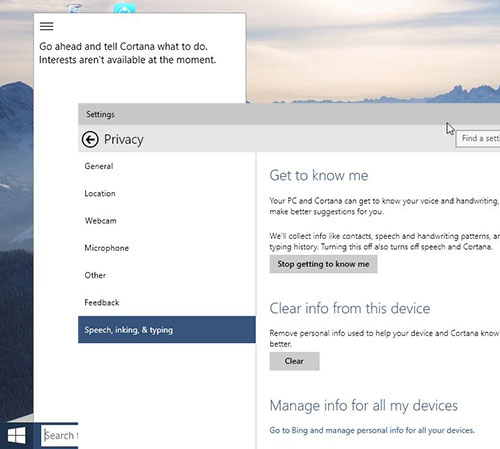Tulisan ini menyambung tulisan sebelumnya, masih seputaran mencicipi Sistem Operasi Windows 10 dalam versi Beta. Dan meski tampak pada jendela "About Windows": versinya adalah Windows 10 Technical Preview, saya ketahui dari nama file dan pembukaan installernya bahwa Windows yang saya jajal ini adalah versi Pro (fessional). Kemungkinan akan ada perbedaan untuk versi lain, seperti kita ketahui Microsoft menjual Windows 7 untuk berbagai segmen: Starter, Home Basic, Home Premium, Professional, Enterprise, dan Ultimate. Kemungkinannya, ada fitur yang hilang dan tentunya ada perbedaan kelengkapan pada tiap versi yang dijual. Tentang review ini sendiri saya lakukan hanya sepintas menurut sudut pandang saya (apa yang saya rasakan) serta tidak menjelajah jauh ke dalam. Saya sarankan Anda membaca artikel review lain untuk mencari tahu bagaimana selengkap-lengkapnya dari Windows 10 Preview ini dan apa yang ditawarkannya. Dan ini adalah tulisan saya yang terakhir tentang menjajal versi beta dari Windows 10 sebelum versi final resmi dirilis, meski jika ada update setelah ini.
Dalam penginstalan kali ini saya tidak memakai cakram DVD untuk meng-ekstrak (memekarkan) file ISO-nya, tetapi memilih pemekaran pada satu folder di harddisk dengan aplikasi 7zip dan menginstal Windows Preview ini dari folder tersebut. Kali ini saya memilih opsi mempertahankan file personal saya dari bencana penghapusan dan perombakan (ada 3 opsi: "Keep System Settings and Applications", "Keep Personal Files", dan "Keep Nothing"); Dan sama seperti sebelumnya, saya memilih menginstal setup Windows ini secara update dan bukan install baru bersih dengan pemformatan Harddisk.
Ada beberapa keanehan pada saat penginstalan: rasa-rasanya, ada beberapa jeda dengan tampilan bahwa Windows menyetel beberapa setting tertentu. Lebih sering daripada penginstalan Preview build sebelumnya, dan dipikir-pikir membaca kalimat yang itu-itu saja (tertera di layar) terasa monoton jadinya. Keanehan yang lain adalah tak adanya langkah untuk setelan nama akun dan zona waktu (karena sebelumnya saya tidak memilih untuk mempertahankan "System Settings"), dan setelah seluruh penginstalan saya harus mengubah manual time zone dan waktu ke waktu Indonesia (Jakarta) dari time zone Canada. Padahal di versi build sebelumnya (9841), setelan waktu ini muncul saat menginstal... tapi mengapa bisa berganti "Canada"? :) Atau mungkin saya terlewat? Nggaklah rasanya, karena saya senantiasa melihati layar saat proses berlangsung. Entah pula bila hal ini disebabkan oleh karena kesamaan sistem operasi dengan sebelumnya (beda versi build, yang ini 9926). Tetapi sepertinya, setelan waktu menjadi salah satu bug pada preview Windows edisi ini: apalagi setelah kita mengganti waktu yang tepat, tombol "apply"nya tidak mau aktif untuk bisa di-klik.
Setidaknya sebagian besar gambaran Windows yang akan datang tergambar lebih jelas di preview edisi Januari ini. Saya menyebutnya edisi Januari karena sesuai dengan janji pihak Microsoft yang akan mengeluarkan kejutan dan hal baru pada tanggal 21 Januari 2015 (saya download tanggal 24 Januari), dimana sebagian besar bug mengganggu pada versi Oktober (atau September?) sudah lumayan teratasi dan tampak lebih stabil untuk tugas dan kerja keseharian. Dan kejutan-kejutan yang bisa membuat pengguna pemula miris (karena takut hardwarenya rusak) telah jauh berkurang.
Mungkin perlu diketahui, bahwa seminggu setelah saya memposting review Windows 10 di Kompasiana, Windows melakukan konfigurasi ulang secara otomatis pada laptop saya, dimana icon-icon semisal tombol Power (Shutdown/Restart/dll) atau karakter Arrow pada Task Manager muncul kembali tampilannya setelah sebelumnya berubah menjadi karakter kotak-kotak (baca lagi disini). Hanya saja, efeknya jadi lain lagi: sebulan setelah saya memposting artikel review tersebut, mendadak fasilitas wifi laptop saya tidak berfungsi (setelah beberapa update terbaru dan konfigurasi ulang). Begitu pula dengan lampu indikator Capslock (huruf besar) pada sisi atas perangkat keyboard laptop yang akhirnya selalu mati meski Capslocknya aktif atau tidak. Tentu saja tentang aktif/tidaknya tombol Capslock ini dapat diketahui serta tidak berpengaruh saat kita bekerja dengan Word Processor atau aplikasi grafis. Pengaruhnya hanya pada lampu indikator hardwarenya saja. Sebagai catatan kalimat sebelumnya: mengenai konfigurasi ulang secara otomatis ini biasa dialami oleh mereka yang pernah menggunakan Microsoft Office setelah beberapa kali pemakaian sejak penginstalan pertamanya.
Sayangnya rencana saya untuk meneliti apa saja jenis-jenis font baru yang disertakan pada Windows 10 ini terlewat. Karena kelupaan bo... Saya baru ingat setelah menginstall beberapa program utilities untuk kemudahan kerja saya dan aplikasi untuk sistem seperti VGA serta Touchpad Driver (sorry! hehe). Karena beberapa aplikasi untuk sistem diketahui kadang menambahkan font tertentu, yang entah itu untuk pelengkap desain tampilan atau malah untuk sistemnya. Tapi bila Anda ingin mencoba untuk menginstalnya sendiri, saya menyarankan yang Windows 10 preview edisi Januari ini (build 9926) ketimbang yang versi sebelumnya (build 9841--versi Oktober).
Yang saya lihat sekilas:
[caption id="attachment_348822" align="aligncenter" width="500" caption="Windows 10 Preview build 9926 dan startmenu-nya"][/caption]
1. Wallpaper baru, yaitu Pegunungan salju... cukup membuat nuansa baru :) dan jika Anda baru saja memasuki Windows 10 ini setelah baru saja menginstal, akan menjumpai Searchbox yang tampilannya dominan pada taskbar dengan fitur Cortana. Siapa Cortana? Cortana (baca Kortana) bukan plesetan dari akun selebritis Kompasiana Pakde Kartono meskipun nyerempet nama :D . Si Cortana ini akan mengeksekusi perintah berdasar suara, atau tulisan tangan (keren!) meski saya belum mencoba fitur Cortana ini karena Bahasa Inggris (USA) yang acak-adul dan tulisan tangan yang lebih mirip dokter ketimbang desainer ^_^. Sesuai keterangannya, "Your PC and Cortana can get to know your voice and handwriting, and make better suggestions for you. We'll collect info like contacts, speech, and handwriting patterns, and typing history. Turning this off also turns off speech and Cortana." Setelan simpel Si virtual Cortana ini rupanya masuk ke dalam box Settings untuk pengguna tablet/sentuh (sub Privacy). Namun setelan tingkat "nerd" atau lengkapnya masuk ke Control Panel > Speech Recognition. Ada pilihan menarik di sana: "Train Your Computer to better understand you". Sedangkan keterangannya: "Read text to your computer to improve your computer's ability to understand your voice. Doing this isn't necessary, but can help improve dictation accuracy."
Searchbox yang dominan ini akan hanya mengecil seukuran icon saja bila Anda memilih opsi "Use Small taskbar button" pada taskbar properties (klik kanan pada taskbar untuk mengakses context menu properties)
[caption id="attachment_348828" align="aligncenter" width="400" caption="Setelan untuk Cortana via Settings"]